QL-710W
Preguntas frecuentes y solución de problemas |
¿Cómo puedo imprimir directamente los datos desde Access 2010?
En este FAQ, tomamos una base de datos creada en Access 2010, como un ejemplo, y presentar la forma de imprimir los datos en el campo "Número" en una cinta de 36 mm con el PT-9800PCN, especificando el tamaño de la etiqueta de 12mm x 36mm y el tamaño de impresión de 10mm x 26mm.
- Haga clic en [Create] y haga clic en la pestaña [Labels] para abrir el "Label Wizard" cuadro de diálogo.
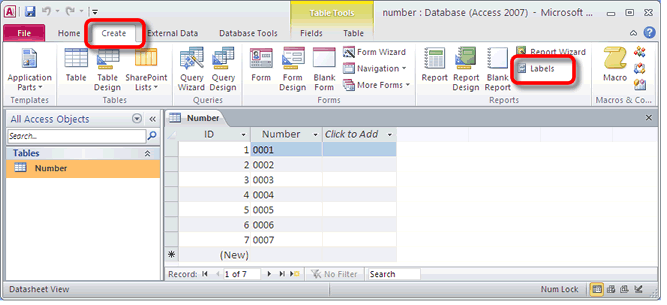
- En el cuadro de "Label Wizard" haga clic en el botón [Customize…] . Aquí puede crear una etiqueta personalizada que especifica el tipo de etiqueta y el tamaño de impresión.
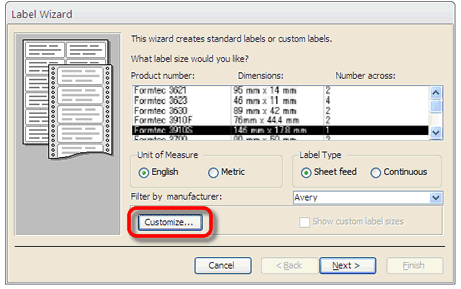
- El cuadro de diálogo "New Label Size Wizard" aparece. En el cuadro de diálogo "New Label Size" dialog box, seleccione la opción "Continuous" botón de radio en el campo "Label Type", y luego haga clic en [New...] para abrir la ventana del cuadro de diálogo "Edit Label".

- En el cuadro de diálogo "Edit Label" introduzca el tamaño de impresión, y luego haga clic en el botón [OK] .
(por ejemplo Altura: 1.00cm; Ancho: 2.60cm; Side Margin: 0.50cm)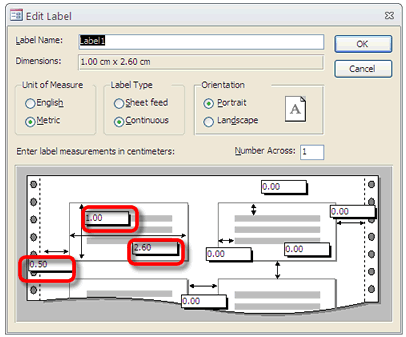
- En el cuadro "New Label Size" haga clic en el botón [Close].
- En el cuadro de diálogo "Label Wizard" asegúrese de que la etiqueta que definió en el paso 4 se selecciona en la lista de tipo de etiqueta a continuación, haga clic en el botón [Next].
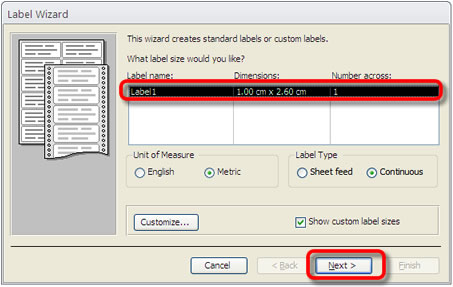
- Puede cambiar el aspecto del texto si es necesario y haga clic en el botón [Next].
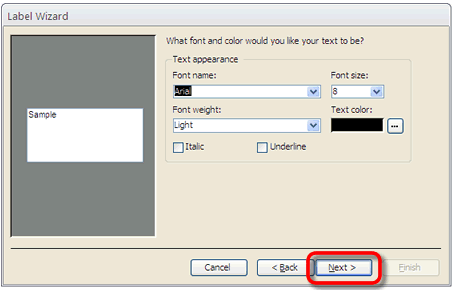
- Agregue el {Number} en el campo de etiqueta Prototype y haga clic en el botón [Next].
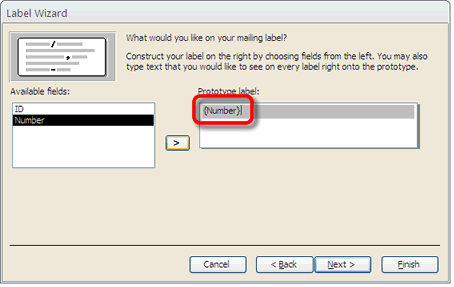
- Haga clic en el botón [Next].
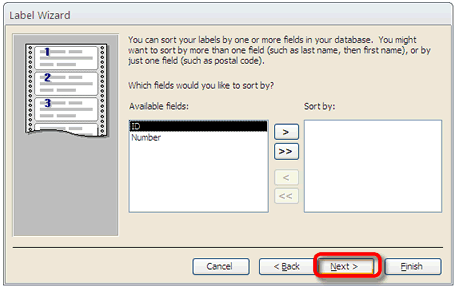
- Seleccione "Modify the label design" y haga clic en el botón [Finish].
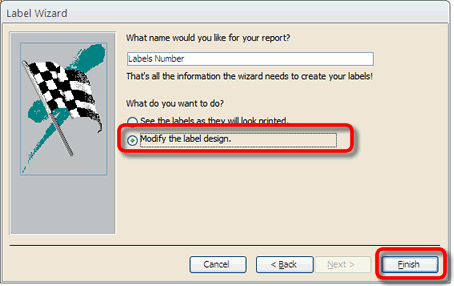
- El informe de etiquetas (aquí denominado como "Labels Number") se crea. Si lo prefiere, puede cambiar el diseño de la disposición y abra el "Configurar página" cinta haciendo clic en [Page Setup]. Haga clic en el boton [Page Setup].
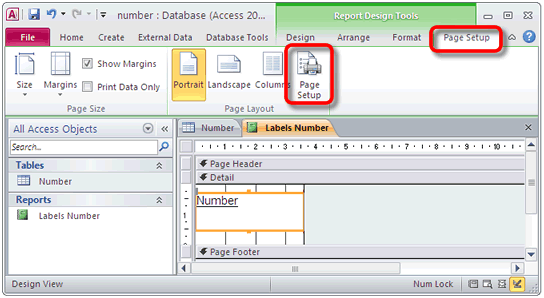
- En el cuadro "Configurar página" cuadro de diálogo, haga clic en [Page] y seleccione "Use Specific Printer", y luego haga clic en el botón [Printer...].
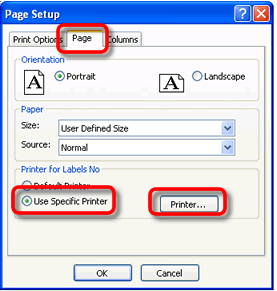
- En el cuadro "Configurar página" cuadro de diálogo, seleccione el modelo de impresora y haga clic en el botón [Properties] . (por ejemplo, "Brother PT-9800PCN")
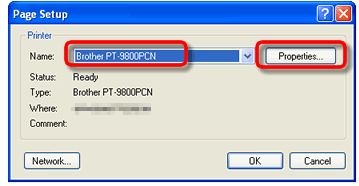
- En el cuadro de diálogo Propiedades de la impresora Brother, seleccione el ancho de la cinta en la lista "Paper Size" lista y especificar la longitud de la etiqueta y el tamaño. A continuación, haga clic en el botón [OK].
(por ejemplo, Ancho de cinta: [36 mm], longitud: 12,0 mm; Feed: 1,0 mm)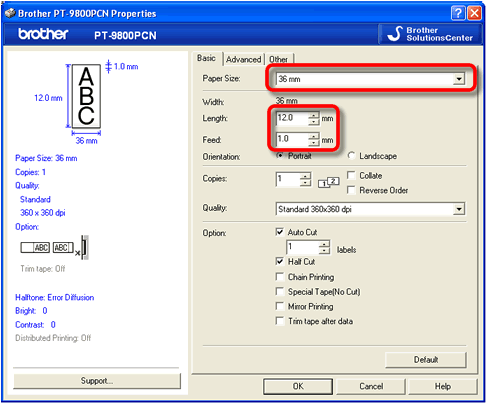
- Haga clic en el botón [OK] en el cuadro de diálogo "Page Setup".
- Haga clic en la ficha [Print Options] del cuadro "Configuración de página" de diálogo y especifique los márgenes adecuados entre el tamaño de la etiqueta que especificó en el paso 14 y el tamaño de impresión que especificó en el paso 4.
(por ejemplo, Margen superior: 1 mm; Margen inferior: 1mm; Margen izquierdo: 5 mm; Margen derecho: 5 mm)
A continuación, haga clic en el botón [OK].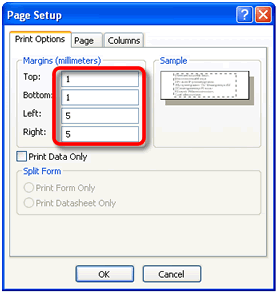
- Haga clic en la ficha "File", luego haga clic en "Print". Haga clic en [Print] para abrir la opción cuadro de diálogo "Imprimir".
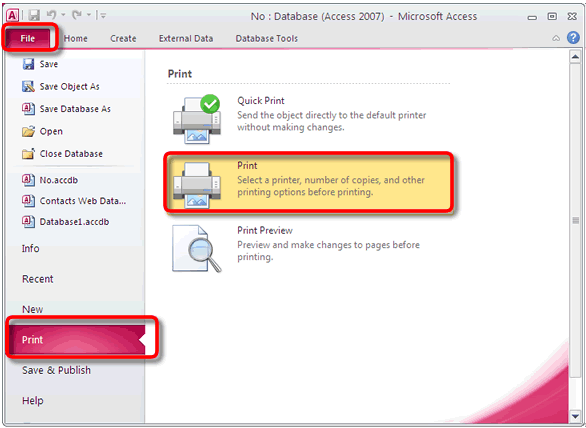
- Entrar en el "Print Range" si es necesario y haga clic en el botón [OK].
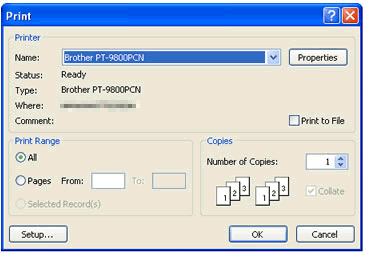
- La etiqueta comenzará a imprimir.
